Cum să resetați un HomePod
Ce să știi
- Aplicația Home > Atingeți lung sau faceți dublu clic pe pictograma HomePod > Alegeți Resetează HomePod în setări.
- Deconectați HomePod-ul, așteptați 10 secunde, conectați-l din nou și așteptați încă 10 secunde. Puneți degetul deasupra HomePod-ului. Țineți degetul până când auziți bipurile după ce Siri vă spune că dispozitivul se resetează.
- Conectați HomePod mini la Mac. Deschideți Finder, selectați HomePod-ul în bara laterală și alegeți Restaurați HomePod pe dreapta.
Acest articol explică cum să resetați HomePod-ul folosind un dispozitiv Apple sau difuzorul în sine. Puteți reseta HomePod-ul dacă întâmpinați probleme la conectarea la acesta și repornirea nu funcționează. Sau, dacă îl vindeți sau îl trimiteți pentru service, ar trebui să resetați HomePod-ul la setările din fabrică.
Înainte de a reseta HomePod-ul
Ar trebui să resetați HomePod-ul numai atunci când este absolut necesar. La fel de afirmă Apple, ar trebui să resetați HomePod-ul atunci când trimiteți dispozitivul pentru service, vindeți sau cedați dispozitivul sau doriți să readuceți dispozitivul la setările din fabrică.
Dacă întâmpinați probleme la conectarea la HomePod sau acesta nu răspunde așa cum ar trebui, încercați să-l reporniți înainte de a-l reseta.
Resetați HomePod-ul folosind iPhone, iPad sau Mac
La fel ca inițial configurarea HomePod-ului cu aplicația Home de pe dispozitivul tău Apple, o poți reseta. Deci, deschide aplicația Acasă pe iPhone, iPad sau Mac și urmați acești pași.
Găsiți HomePod-ul în aplicația Home. Puteți face acest lucru selectând Camera în care se află HomePod sau dacă o aveți în Favorite din fila Acasă.
Pe iPhone sau iPad, atingeți lung pictograma HomePod. Pe Mac, faceți dublu clic pe pictograma HomePod.
-
Când se afișează fereastra HomePod-ului, derulați pe lângă Now Playing și Alarms pentru a vedea setările. De asemenea, puteți să atingeți sau să faceți clic pe Angrenaj pictograma pentru a trece rapid la setări.

Selectați Resetează HomePod.
-
Alege Scoateți accesoriul și apoi atingeți Elimina.

Resetarea HomePod-ului poate dura câteva minute. Când se termină, ar trebui să auziți un sonerie pe difuzor.
Resetați HomePod-ul folosind dispozitivul
Dacă nu puteți reseta HomePod-ul folosind aplicația Home, puteți face acest lucru pe difuzor.
Deconectați HomePod-ul de la sursa de alimentare, așteptați 10 secunde, apoi conectați-l din nou.
Așteptați încă 10 secunde și apoi plasați degetul în centrul de sus al HomePod-ului.
Țineți degetul pe loc și veți vedea lumina albă care se învârte devine roșie.
Siri vă va spune HomePod-ul dvs. se pregătește pentru resetare. Când auziți cele trei bipuri, ridicați degetul.
Resetați HomePod Mini folosind Mac
Dacă aveți un HomePod mini, aveți și opțiunea de a-l restaura la setările din fabrică folosind Mac-ul dvs. Acest lucru se datorează faptului că această versiune mai mică a HomePod original are un conector USB-C care poate fi conectat la Mac.
Conectați HomePod mini la Mac folosind cablul USB-C de pe difuzor.
Deschis Finder pe Mac și extindeți-vă Locații în bara laterală.
-
Selectați HomePod mini în bara laterală și faceți clic Restaurați HomePod pe dreapta.

-
Clic Restabili a confirma. Veți vedea progresul procesului de resetare în partea de jos a ferestrei Finder, care poate dura câteva minute.
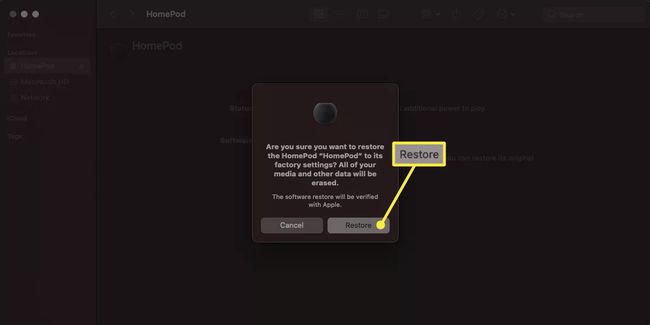
Când vedeți mesajul că HomePod a fost restaurat la setările din fabrică, faceți clic Bine.
Apasă pe eject butonul de lângă HomePod mini din bara laterală și deconectați cablul.
Dacă repornirea HomePod-ului nu rezolvă problemele sau dacă într-adevăr trebuie să resetați dispozitivul la setările din fabrică, este destul de ușor cu HomePod sau HomePod mini.
FAQ
-
Cum îmi conectez HomePod-ul la o nouă rețea Wi-Fi?
Conectați-vă la rețea cu iPhone-ul accesând Setări > Wifi. Apoi, deschideți aplicația Home, atingeți lung pictograma HomePod și atingeți Mutați HomePod în reţea.
-
De ce HomePod-ul meu nu se conectează la W-Fi?
Este posibil să încercați să vă conectați la o rețea greșită. iPhone-ul și HomePod-ul ar trebui să fie conectate la aceeași rețea atunci când vă configurați HomePod-ul. Dacă pașii de mai sus pentru conectarea la o nouă rețea nu funcționează, încercați să resetați HomePod-ul.
-
Cum folosesc Apple AirPlay cu HomePod-ul meu?
Puteți asculta Spotify, Pandora și alte servicii muzicale dacă sunteți configurați Apple AirPlay. Pe iPhone, accesați Centrul de Control > AirPlay și selectați HomePod în secțiunea Difuzoare și televizoare. Apoi, deschideți aplicația din care doriți să transmiteți în flux și redați o melodie.
